Cùng xem excel bị ẩn thanh công cụ trên youtube.
Việc sử dụng thanh công cụ trong Excel để làm việc có lẽ đã rất quen thuộc với mọi người. Nhưng sẽ như thế nào nếu có 1 ngày thanh công cụ đó bỗng bị ẩn mất, bạn sẽ phải làm gì? Đừng lo lắng, hãy theo dõi bài viết này để biết cách hiện thanh công cụ trong Excel cực nhanh chóng nhé!
I. Thanh công cụ Ribbon trong Excel là gì? Tại sao cần ẩn/hiện thanh công cụ trong Excel?
1. Thanh Ribbon trong Excel là gì?
Thanh công cụ trong Excel còn được gọi là thanh Ribbon. Thanh công cụ nằm ở phía trên cùng của giao diện Excel chứa các lệnh để chỉnh sửa font, màu, chèn ảnh, kẻ bảng, macro,…
Thanh Ribbon bao gồm các tab: Home, Insert, Page layout,… và trong mỗi tab là các nút lệnh (Command) của tab đó.
Bạn đang xem: excel bị ẩn thanh công cụ
Ngoài ra trong thanh Ribbon còn được chia thành 2 thanh nhỏ là thanh Tab và thanh Command.
Trong đó:
- Thanh Tab: Chứa các thẻ (tab) Home, Insert, Page layout,… để mở các dòng lệnh tương ứng.
- Thanh Command: Chứa các lệnh tương ứng khi bạn mở các Tab.
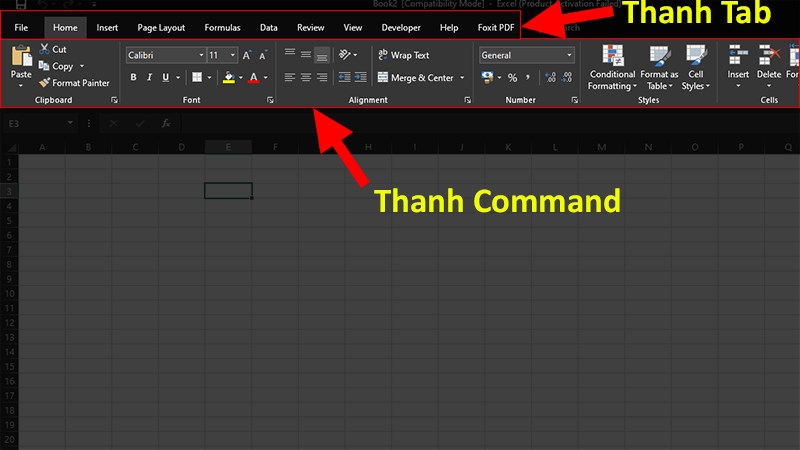
2. Tại sao cần ẩn/hiện thanh công cụ trong Excel
Khi bạn đang nhập dữ liệu vào 1 bảng tính thì việc ẩn thanh công cụ để có được chỗ rộng rãi hơn là hoàn toàn hợp lý, nhưng khi cần chỉnh sửa lại font chữ, chèn ảnh, in đậm, in nghiêng, tô màu các ô,… thì bắt buộc bạn phải hiện thanh công cụ trở lại.
Cho nên việc ẩn/hiện thanh công cụ trong Excel là còn tùy thuộc ở bạn và các trường hợp cần phải thực hiện trong Excel. Để biết thêm về cách ẩn/hiện thanh công cụ bạn hãy theo dõi bài viết tiếp tục nhé!
II. Cách ẩn/hiện thanh công cụ trong Excel 2007, 2010, 2013, 2016,…
1. Cách ẩn/hiện thanh công cụ trong Excel bằng phím tắt
Với cách này bạn hãy thực hiện ẩn/hiện thanh công cụ cực nhanh chóng chưa tới 3s, cách thực hiện như sau:
Nhấn tổ hợp phím Ctrl + F1 để ẩn thanh công cụ trong Excel > Nhấn lần nữa để hiện thanh công cụ trong Excel.
Lưu ý: Phải đè và giữ Ctrl sau đó mới nhấn F1.

2. Cách ẩn/hiện thanh công cụ trong Excel bằng chuột
Tham khảo: quên mật khẩu win 8.1
Xem Thêm : [TIP] Cách giới thiệu bản thân trong CV gây ấn tượng với nhà tuyển dụng
Bạn thực hiện như sau:
Bước 1: Mở file Excel > Chọn 1 tab (thẻ) bất kỳ trên thanh tab.
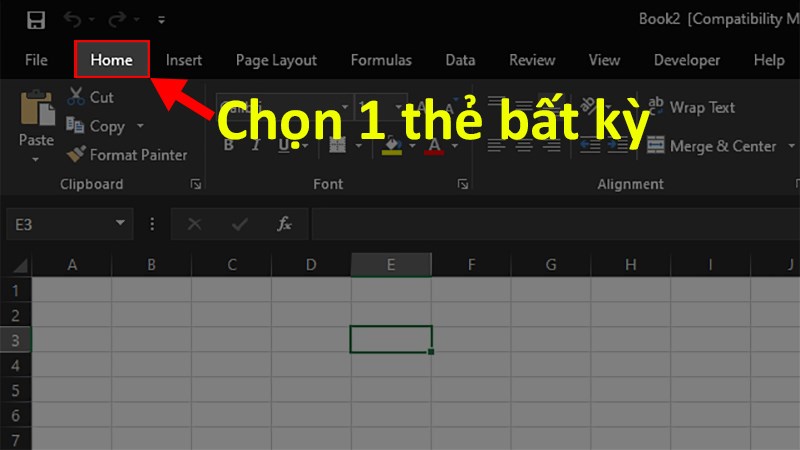
Bước 2: Nhấn 2 lần chuột vào thẻ đó để ẩn thanh công cụ > Nhấn thêm 2 lần nữa để hiện thanh công cụ trong Excel.
clip
3. Cách ẩn/hiện thanh công cụ trong Excel bằng các lệnh có sẵn
Đối với phiên bản Excel 2007
Bước 1: Nhấp chuột phải vào 1 chỗ bất kỳ trên thanh công cụ (Ribbon) > Chọn Minimize the Ribbon để ẩn thanh công cụ trong Excel.
Bước 2: Để hiện thanh công cụ bạn nhấn chuột phải vào thanh Tab > Chọn Minimize the Ribbon.
Đối với phiên bản Excel 2010 trở đi
Bước 1: Nhấp chuột phải vào vị trí bất kỳ trên thanh công cụ (Ribbon) > Chọn Collapse the Ribbon để ẩn thanh công cụ trong Excel.
Bước 2: Để hiện thanh công cụ trong Excel bạn chỉ cần nhấn chuột phải vào thanh Tab > Chọn Collapse the Ribbon.
4. Cách ẩn/hiện thanh công cụ trong Excel tự động
Xem thêm: công việc bán thời gian cho học sinh cấp 3
Xem Thêm : MS Office là gì? Nó bao gồm những công cụ nào?
Cách thực hiện như sau:
Bước 1: Mở file Excel > Nhấp chọn mũi tên hướng lên ở góc trên bên phải giao diện Excel.
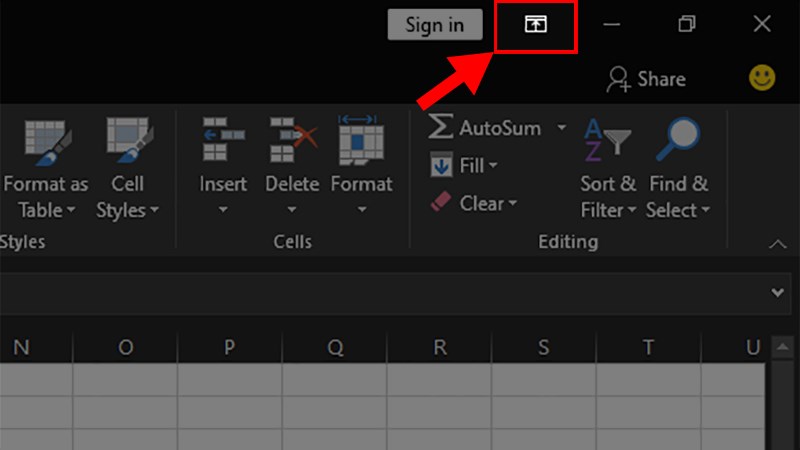
Bước 2: Chọn các tùy chọn ở danh sách xổ xuống.
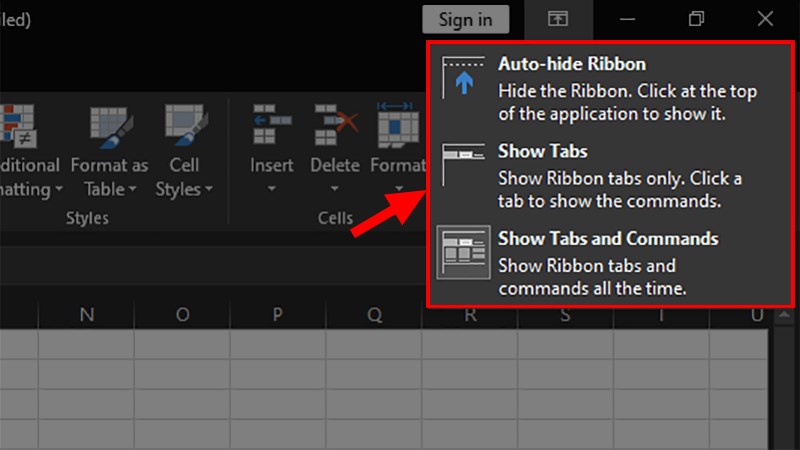
Trong đó:
- Auto-hide Ribbon: Tự động ẩn thanh Ribbon khi không sử dụng.
- Nếu bạn chọn mục này bạn sẽ ẩn hoàn toàn cả thanh Tab và thanh Command khi bạn không sử dụng.
- Nếu bạn muốn sử dụng thanh Ribbon bạn chỉ cần nhân chuột vào phía trên cùng của giao diện Excel.
- Show Tabs: Chỉ hiện thanh Tab.
Ở cách này chỉ có duy nhất thanh Tab được hiện, thanh Command sẽ bị ẩn đi.
- Show Tabs and Commands: Hiện tất cả thanh Tab và thanh Command.
Cách này sẽ làm hiện tất cả thanh Tab và thanh Command và không bị biến mất khi bạn không sử dụng.
III. Cách ẩn/hiện thanh công cụ trong Excel 2003
Trong đó:
- Standard Toolbar: có các chức năng như New, Open, Save, Print, Copy, Paste, Undo, Redo…
- Formatting Toolbar: dùng để định dạng văn bản với các tùy chọn như Font, Size, Style, Bullet and Numbering…
- Drawing Toolbar: dùng để vẽ các đối tượng với các chức năng như: Word Ard, chèn hình ảnh…
IV. Cách ẩn/hiện thanh công cụ trong Excel trên MacOS
Để thực hiện các thao tác trong Word, Excel trên MacOS chưa bao giờ là 1 chuyện dễ dàng phải không nào. Vậy làm sao để có thể ẩn/hiện thanh công cụ trong Excel trên MacOS
Bạn chỉ cần nhấn chuột trái vào thẻ Home để ẩn, và nhấn lần nữa vào thẻ Home để hiện thanh công cụ trong Excel trên MacOS.
Và đó là những cách có thể giúp bạn làm hiện thanh công cụ Ribbon trong Excel đơn giản và dễ dàng nhất. Nếu có thắc mắc về cách làm bạn hãy để lại bình luận bên dưới nhé. Hy vọng bài viết sẽ hữu ích với bạn. Chúc bạn thành công!!!
Xem thêm: biên bản bàn giao học sinh
Nguồn: https://dongnaiart.edu.vn
Danh mục: Cẩm Nang Việc
Lời kết: Trên đây là bài viết excel bị ẩn thanh công cụ. Hy vọng với bài viết này bạn có thể giúp ích cho bạn trong cuộc sống, hãy cùng đọc và theo dõi những bài viết hay của chúng tôi hàng ngày trên website: Dongnaiart.edu.vn






